Borra las contraseñas guardadas en tu Mac
Como todos sabemos, Safari y Google Chrome son motores de búsqueda web; en el caso del primero, es el buscador por defecto integrado en los dispositivos Apple para sistemas operativos Mac IOS. Que guarden, si quieres, contraseñas de sitios web que lo requieran, como redes sociales, correos electrónicos o cuentas bancarias, entre otros. Pero si lo que quieres es borrar la caché y las cookies del navegador Safari y así obtener un resultado más completo, este navegador también te ofrece la posibilidad de hacerlo.
Si el caso es que desea solucionar problemas de contraseñas guardadas, deberá eliminar algunas o todas sus contraseñas guardadas. Para esto, tienes que ir al escritorio de la Mac y, en el título superior del Finder, ve a la sección ir y tienes que mantener presionada la tecla ALT hasta llegar a la pestaña Biblioteca.
Al abrirlo verás varias carpetas, la que necesitamos se llama llavero, que es donde se almacenan todas las contraseñas; Inmediatamente despues procedamos a eliminarlo, con el botón derecho y en la opción transferir a la papelera; luego tienes que vaciar la papelera de reciclaje y finalmente tienes que reiniciar tu computadora.

Solucionar problemas de sincronización con Google Chrome
La sincronización de contraseñas en la cuenta de Google para guardar los datos de tu perfil de forma segura, seguro es una gran herramienta. Y para realizar esta sincronización, debe ingresar a la Mac y abrir Google Chrome e ingresa a tu cuenta de Google. Luego, debe hacer clic en configuración, seleccionar su cuenta de usuario, luego activar la sincronización; Si lo desea, puede desactivar la opción de sincronizar todo y guardar solo las contraseñas y la información que desee.
Si tiene problemas con la sincronización, puede reiniciarla, ingresando a la aplicación Chrome y desactivando la opción de sincronización, luego fuerce el cierre Chrome y reactivar la sincronización; de esta manera usted puede resolver el problema.
Editar o cambiar el autocompletado en Safari
Primero necesitas abrir Safari y vamos al título de la misma, y elegimos la sección de preferencias, donde aparecerá una ventana; luego elegiremos la pestaña de autocompletar, donde aparecerán cuatro opciones para que cambies.
El primero es la información de la tarjeta de contacto, que incluye redes sociales y correo electrónico; la segunda opción son los nombres de usuario y las contraseñas, en esta pestaña puedes ver todas las tuyas usuarios y contraseñas que hayas guardado en tu Mac simplemente haciendo doble clic sobre el usuario.
Se cambiaste una contraseña, puedes actualizarla, eliminando al usuario de esa lista y la próxima vez que inicie sesión, lo guarde nuevamente; la tercera es la tarjeta de crédito, donde te permite afiliar tu tarjeta y cancelarla.
Como última opción están los otros elementos, donde verás una lista de algunos lugares o sitios web donde hemos ingresado nuestra contraseña, para que periódicamente puedas borrar esta lista y así mantener segura tu privacidad en tu Mac.
Es muy importante tener en cuenta estos pasos y consejos; Pues en el mundo de Internet es fácil ser víctima de robo de identidad o contraseña. Por lo tanto, es posible que también deba usar administradores de contraseñas más seguros para su MacOS que le permitan administrar todos sus datos privados.
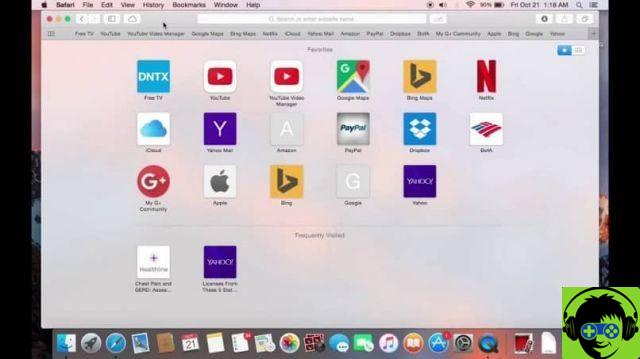
De estas formas puedes solucionar algunos problemas, generalmente los más comunes son los asociados a las contraseñas en tu Mac. Ya que has aprendido cómo puedes solucionar problemas de contraseñas guardadas, la importancia de sincronizar con Google Chrome y cómo puedes cambiar el autorrelleno de Safari. información, que es de gran importancia, ya que mantiene sus datos más privados.
Si te ha gustado este artículo o te ha ayudado mucho, puedes dejarnos tus comentarios y sugerencias al final de la página.


























